Publicité
 J'ai déjà écrit sur le pouvoir de BetterTouchTool Devenez un utilisateur du Power Trackpad avec BetterTouchToolC'est particulièrement utile pour les utilisateurs de Mac qui font beaucoup de travail dans des applications comme iPhoto ou Aperture, ou qui surfent sur le Web. Lire la suite comme l'ultime optimiseur Magic Trackpad et Magic Mouse pour naviguer sur un ordinateur Mac, lancer des applications et activer des raccourcis clavier. Même les prochains gestes du pavé tactile et de la souris OS Lion d'Apple ne sont pas comparables à ce que BetterTouchTool et une autre application similaire, MagicPrefs, ont à offrir. Ces applications sont destinées aux utilisateurs de Mac qui trouvent que les gestes de clic, de toucher et de défilement à deux doigts par défaut d'Apple sont trop limitatifs pour leurs besoins.
J'ai déjà écrit sur le pouvoir de BetterTouchTool Devenez un utilisateur du Power Trackpad avec BetterTouchToolC'est particulièrement utile pour les utilisateurs de Mac qui font beaucoup de travail dans des applications comme iPhoto ou Aperture, ou qui surfent sur le Web. Lire la suite comme l'ultime optimiseur Magic Trackpad et Magic Mouse pour naviguer sur un ordinateur Mac, lancer des applications et activer des raccourcis clavier. Même les prochains gestes du pavé tactile et de la souris OS Lion d'Apple ne sont pas comparables à ce que BetterTouchTool et une autre application similaire, MagicPrefs, ont à offrir. Ces applications sont destinées aux utilisateurs de Mac qui trouvent que les gestes de clic, de toucher et de défilement à deux doigts par défaut d'Apple sont trop limitatifs pour leurs besoins.
Je ne voudrais pas utiliser un Mac sans BetterTouchTool, mais MagicPrefs est une autre offre gratuite que vous voudrez peut-être essayer si vous n'êtes pas allé au-delà des fonctionnalités limitées de gestes manuels d'Apple.
Caractéristiques de MagicPrefs
Personnellement, je trouve BetterTouchTool plus facile à utiliser que MagicPrefs car, pour une raison étrange, sa fonction Tap to Click n'est pas aussi fluide que les paramètres par défaut fournis par Apple. Mais à part cela, MagicPrefs propose deux fois plus de gestes et d'autres contrôles.
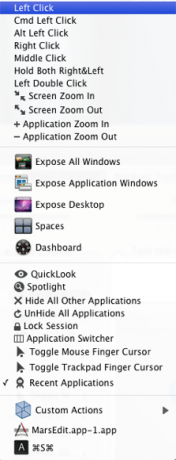
MagicPrefs vous permet, par exemple, d'activer Exposé All Windows, Spaces, Dashboard, Spotlight ou Application Windows d'OS X avec un clic ou un balayage de deux, trois ou quatre doigts.

Pour activer un paramètre, sélectionnez d'abord l'action sous Clips & Taps puis cliquez sur le geste de la main qui l'accompagne.
Affichage graphique
Si vous n'avez jamais utilisé une application comme MagicPrefs auparavant, vous ne la trouverez probablement pas intuitive.

L'application comprend des affichages graphiques en temps réel pour chaque action sélectionnée, de sorte que vous aurez une idée de ce que vous devez faire avec votre main et vos doigts pour activer une action spécifiée.
Actions personnalisées
MagicPrefs inclut des actions personnalisées pour naviguer dans des applications spécifiques, des raccourcis clavier et même des actions AppleScript.

Lorsque vous sélectionnez une application spécifique, cela signifie que le geste de sélection de la main, cliquez ou appuyez ne fonctionnera que lorsque cette application sera au premier plan. Contrairement à BetterTouchTool, les actions AppleScripts de base (pour naviguer sur iTunes et régler le volume audio) ne sont pas intégrées dans MagicPrefs. Mais le site fournit un simple ensemble de scripts que vous pouvez utiliser avec MagicPrefs pour démarrer.

Pour ajouter des actions au clavier, sélectionnez une action Click ou Tap, puis dans le menu déroulant, sélectionnez Actions personnalisées> Gérer les actions du clavier. Dans la fenêtre résultante, cliquez à l'intérieur de l'entrée de données pour l'effacer, puis tapez votre raccourci clavier. Vous devrez entrer la ou les touches de modification et la ou les lettres individuellement, pas toutes en même temps. Si vous faites une erreur, cliquez à nouveau dans la zone de texte pour l'effacer et recommencer.
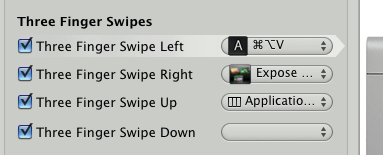
Vous pouvez ajouter autant de raccourcis clavier que vous le souhaitez, puis les sélectionner et les appliquer lorsque vous choisissez une action de clic, de toucher, de balayage ou de rotation et de pincement.
Autres caractéristiques
MagicPrefs comprend d'autres fonctionnalités, telles que le «défilement inverse» - quelque chose qu'Apple ajoutera à OS X Lion - qui signifie simplement que lorsque vous faites défiler vos deux doigts vers le haut, une page sélectionnée défile vers le bas et vice versa lorsque vous faites défiler vers le bas.

Les autres caractéristiques uniques incluent "Désactiver la notification de verrouillage des majuscules"Et la possibilité de configurer l'icône MagicPrefs dans la barre de menus pour afficher le niveau de batterie de votre Trackpad et MagicMouse.

MagicPrefs comprend également un ensemble de plugins, tels que l'iSightSnap qui vous permet "enregistrer un instantané de votre iSight à Photo Booth"Et MagicLauncher,"une petite interface qui affiche une liste cliquable des icônes des applications récentes à la position de la souris“. Les autres plugins répertoriés, comme MagicTerminal, qui permet d'envoyer des commandes de terminal à partir d'un appareil iOS distant sont en vente sur l'App Store.
J'ai trouvé que MagicPrefs était un peu bogué par endroits, mais comme il s'agit d'un téléchargement gratuit, je pense que cela vaut la peine de le télécharger et de le prendre pour un essai. Voyez si cela correspond à votre style particulier de tapotement, de clic, d'expédition et de lancement d'applications et d'autres éléments sur votre Mac.
Avec la sortie prochaine d'OS Lion, Apple indique que de nombreux utilisateurs de Mac voudront naviguer sur leur Mac de la même manière qu'ils naviguent sur leur iPhone ou iPad, en utilisant un trackpad et MagicMouse. Faites-nous savoir ce que vous pensez de MagicPrefs, BetterTouchTool ou d'autres applications similaires. Avez-vous plutôt abandonné votre souris à trois boutons traditionnelle pour les actions avec les doigts? Pourquoi ou pourquoi pas?
Bakari est un écrivain et photographe indépendant. Il est un utilisateur de longue date de Mac, un fan de musique jazz et un homme de famille.